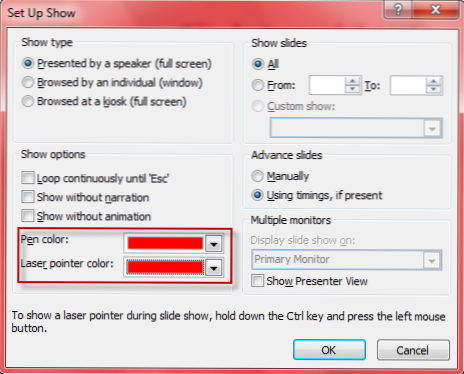
Par défaut, le pointeur laser et la couleur du stylo sont rouges. Toutefois, si votre thème de diaporama comporte également de nombreuses zones rouges, vos téléspectateurs peuvent être très confus. Heureusement, vous pouvez changer les couleurs de ces deux fonctions. Poursuivez votre lecture pour savoir comment.
Les fonctions de pointeur laser et de stylet dans PowerPoint sont très utiles pour attirer l’attention des spectateurs sur une zone particulière de la diapositive. Par conséquent, les couleurs doivent ressortir du thème du diaporama. Changeons les couleurs.
1. Lancer Powerpoint 2010 et ouvrez la présentation que vous souhaitez modifier, soit le couleur du pointeur laser ou couleur du stylo.
2. Cliquez sur le Diaporama onglet en haut de la fenêtre puis choisissez le Configurer le diaporama option.

3. Dans le Mettre en place un spectacle fenêtre, vous pouvez trouver le Couleur du stylo et Couleur du pointeur laser sous le Afficher les options section.
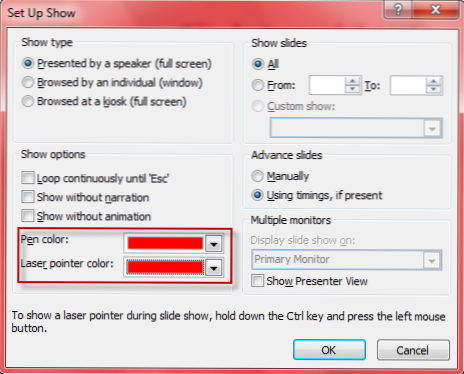
4. Cliquez sur la petite flèche à la fin de chaque option pour agrandir le menu de couleurs. Par défaut, seules certaines couleurs sont affichées dans la liste. Si vous ne trouvez pas votre couleur préférée ici, cliquez simplement sur Plus de couleurs… .


5. Contrairement à l’option Couleur du stylo, le Couleur du pointeur laser Les options sont limitées à trois couleurs de base seulement (rouge, vert, bleu).

6. Lorsque vous avez terminé, cliquez sur le bouton D'accord bouton au bas de la Mettre en place un spectacle fenêtre pour enregistrer les paramètres.

